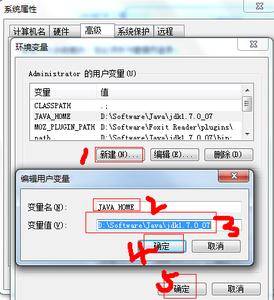java的开发需要安装好jdk之后配置java_home,classpath,path三个部分的环境变量才行。下面就让小编给大家说说win7怎么配置JDK环境变量吧。
win7配置JDK环境变量的方法
首先右键计算机选中最下角的属性进入之后点击左侧的高级系统设置。
点击进入高级系统设置在上方的选项栏中选中高级,然后选择右下角的环境变量。
选择用户变量或者系统变量中的一个新建变量,在“变量名”输入框中写入“java_home”,在“变量值”输入框中写入“C:Program FilesJavajdk1.6.0_43” (根据安装路径填写),然后点击“确定”,java_home就设置完成了。
然后在系统变量中新建一个变量,在“变量名”中填写“classpath”,在“变量值”中填写“.;C:Program FilesJavajdk1.6.0jlib;C:Program FilesJavajdk1.6.0libtools.jar;C:Program FilesJavajdk1.6.0libdt.jar”

接下来依然是新建一个系统变量,在“变量名”输入框填写“path”,“变量值”输入框填写“C:Program FilesJavajdk1.6.0bin”
 爱华网
爱华网